Dostop ponuja močno orodje za upravljanje podatkovnih baz, uporaba podformularjev pa ti lahko pomaga prinašati več preglednosti v tvoje podatke. V tem priročniku se boš naučil, kako povezati podformular v tvojem obstoječem obrazcu in kako lahko povežeš podatke iz različnih tabel. Naučil se boš, kako lahko s to tehniko bistveno povečaš uporabnost svoje podatkovne baze.
Najpomembnejše ugotovitve
- Podformularji ti omogočajo, da prikažeš dodatne podatke v obrazcu.
- Pravilna povezava med tabelami je ključna za pravilno prikazovanje podatkov.
- Z enostavnimi prilagoditvami lahko izboljšaš prikaz in uporabo svojih podatkovnih baz.
Vodnik po korakih
Za začetek odpri svoj projekt Access in si oglej potrebni glavni obrazec, v katerega želiš vstaviti svoj podformular.
Najprej moramo zagotoviti, da je tvoj glavni obrazec pripravljen za delo. Shrani spremembe, da se izogneš izgubi podatkov.
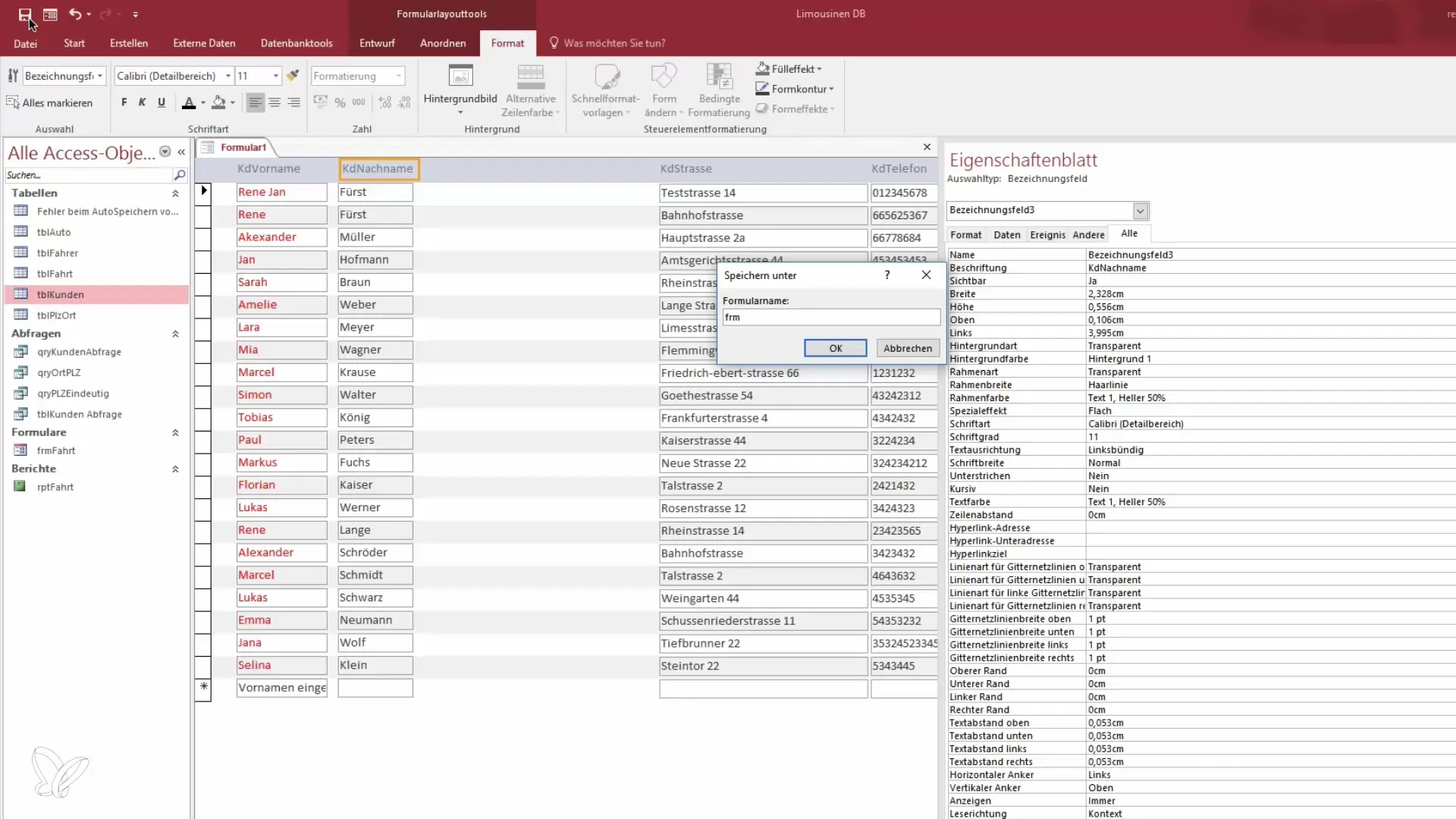
Sedaj imaš svoj glavni obrazec. Zdaj lahko vstaviš podformular.
Pojdi v načrtovalski pogled svojega glavnega obrazca. Tam boš na vrhu menijske vrstice našel možnost za vstavljanje podformularjev. Klikni na "Podformular".
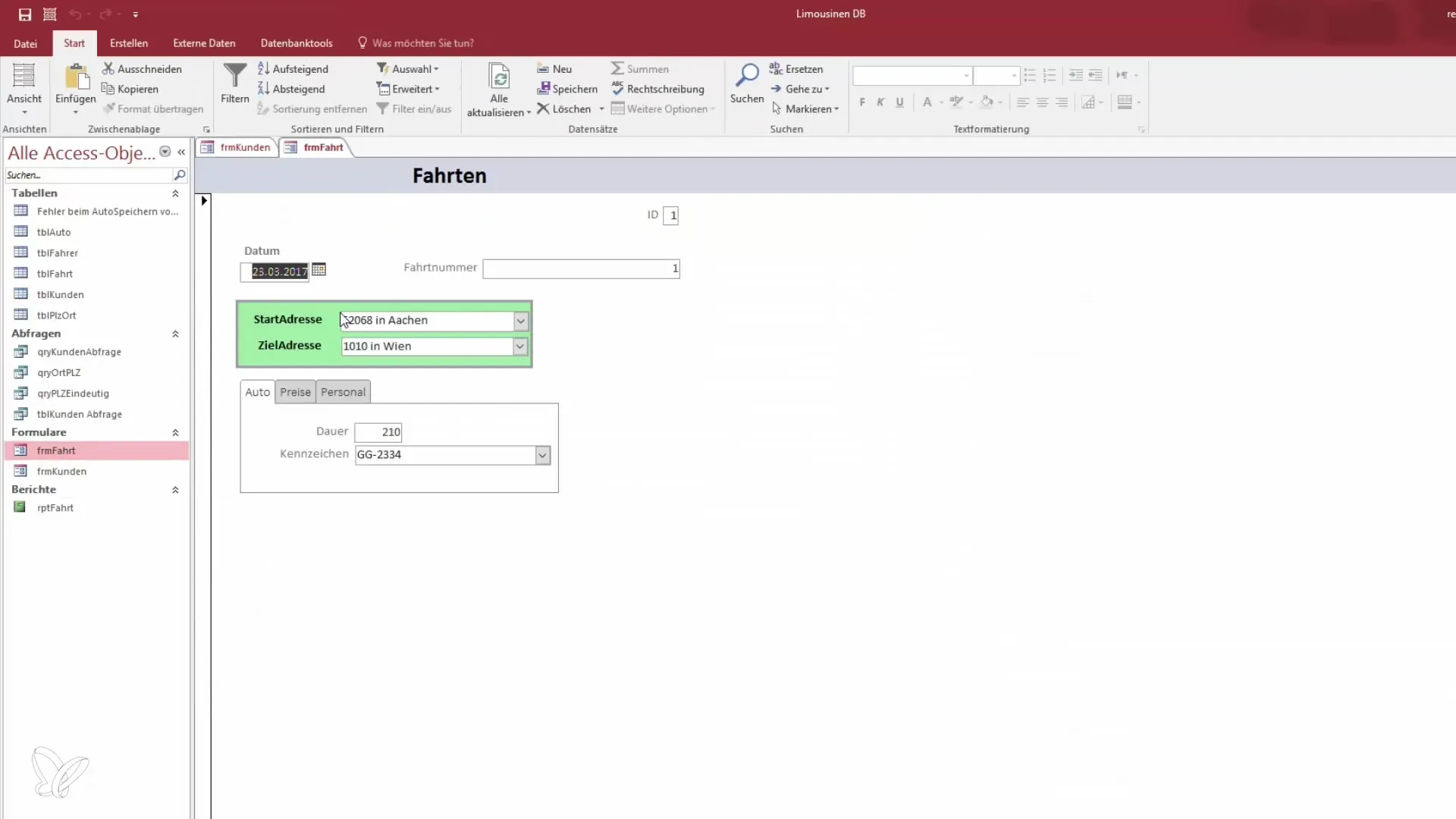
Ob izbiri imaš zdaj možnost, da ponovno konfiguriraš podformular. Izberi tip poročila kot "podformular" in klikni na polje, da ga vstaviš v svoj glavni obrazec.
Prilagodi velikost podformularja, tako da ustreza postavitvi tvojega glavnega obrazca. Nariši ga nekoliko širše, da optimalno izkoristiš celotno širino.
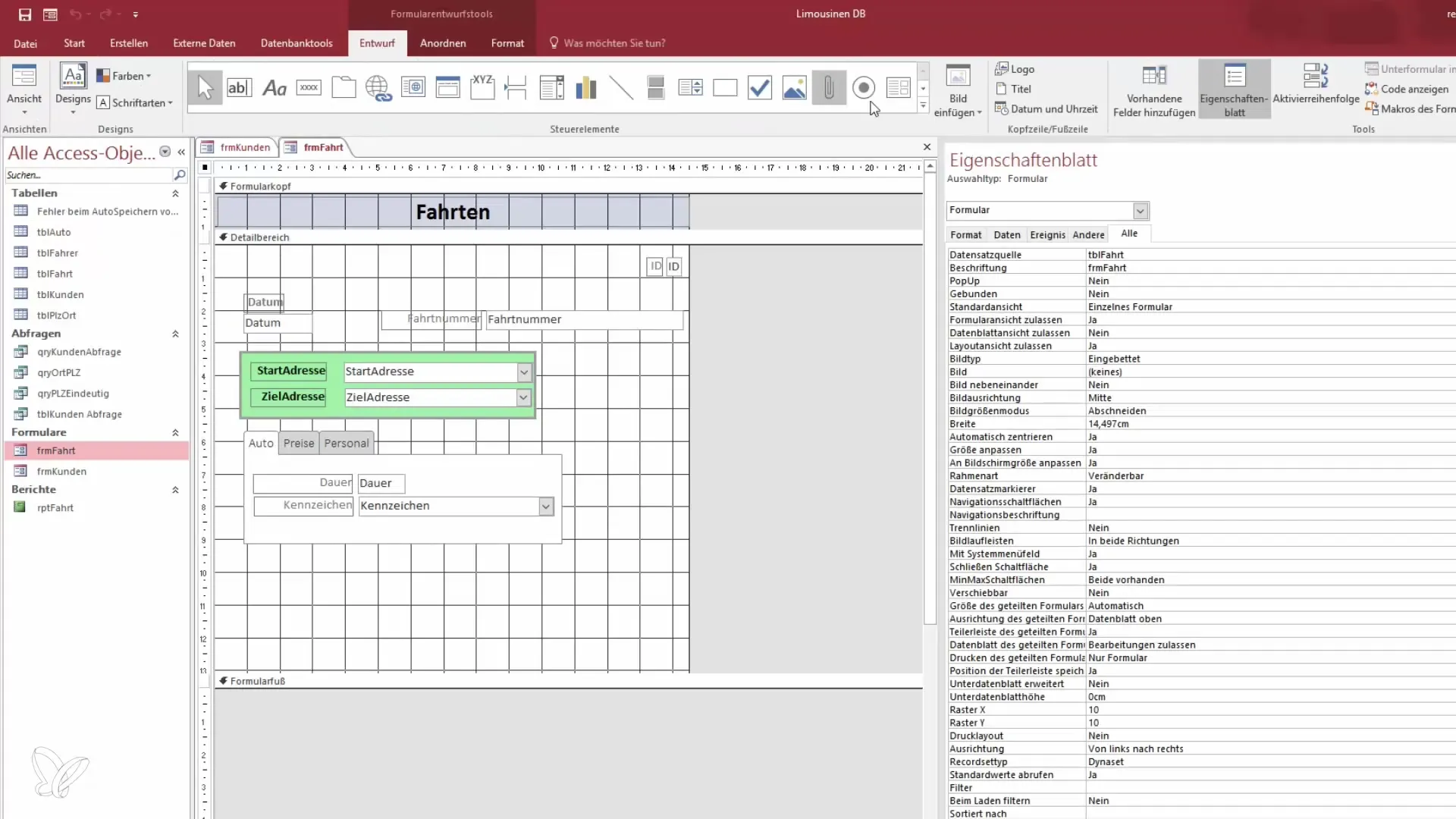
Da podformular vstaviš brez asistenta, lahko preprosto klikneš na gumb "Podformular" in nato ročno izbereš obrazec, ki ga želiš vstaviti.
Naslednje moraš zagotoviti, da je podformular pravilno povezan z glavnim obrazcem. Ustvariti moraš potrebne odnose med obema tabelama.
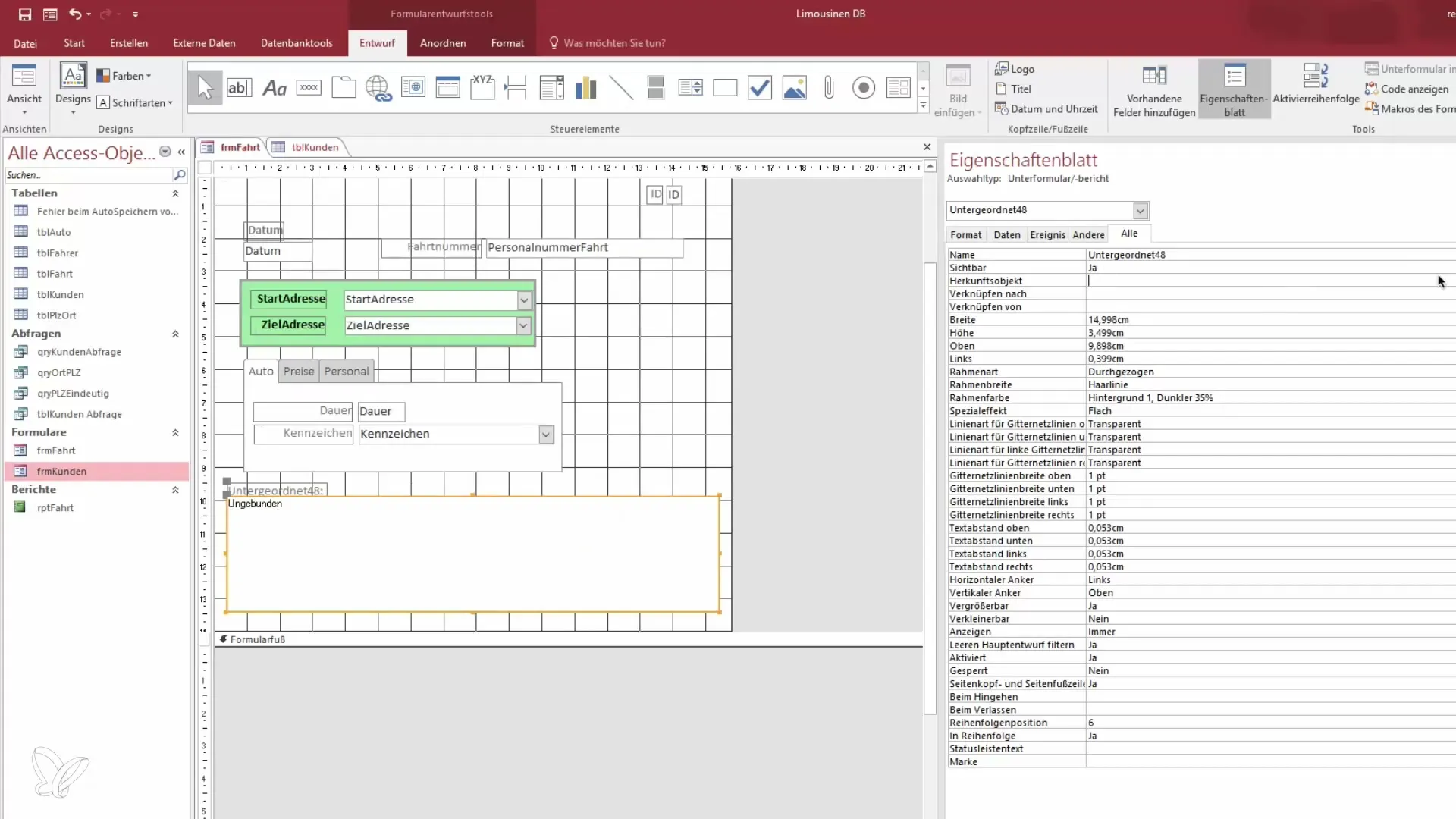
Tukaj bo številka vožnje v podformularju povezana s številko stranke v glavnem obrazcu. Preveri strukturo tvoje tabele "Stranke", da najdeš ID.
Prepričaj se, da povezuješ ID številke stranke s številko vožnje v tvojem podformularju. Ta povezava je bistvena za zagotavljanje pravilnega prikazovanja podatkov.
Povezava je zdaj vzpostavljena – shrani spremembe in preklopi na pogled obrazca, da vidiš rezultat.
Če je vse pravilno nastavljeno, bi zdaj moral na primer v pogledu vožnje videti ustrezne stranke. Lahko pregleduješ številke voženj in pripadajoči podatki se dinamično prikažejo v podformularju.
Z vstavljanjem podformularja lahko zdaj izračunaš, koliko je določena vožnja prinesla ali koliko mest je bilo rezerviranih.
Zdaj lahko še naprej prilagajaš postavitev podformularja in optimiziraš prikaz. Ustvari spremembe na širini ali drugih lastnostih, da vse narediš pregledno.
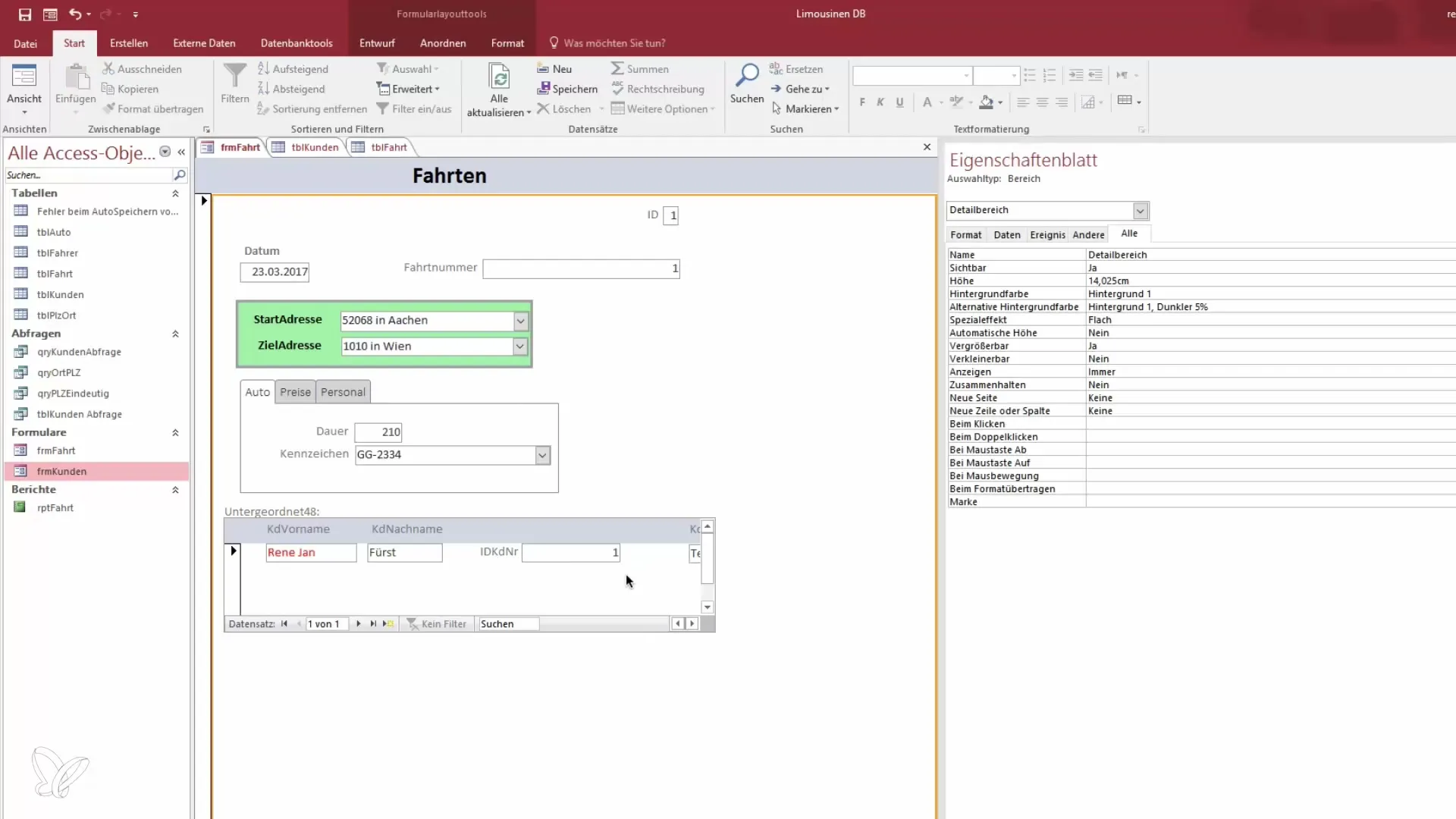
s to tehniko nisi sposoben le prikazati obstoječih podatkov v svojem obrazcu, ampak lahko tudi narediš potrebne spremembe in dopolnitve, ki izboljšajo uporabniško izkušnjo.
Velika prednost je, da lahko ustvariš več strank za eno vožnjo, kar ponuja dodatno fleksibilnost pri vnosu in prikazovanju podatkov.
Za to pa bo morda treba nastaviti referenčno integriteto, da se zagotovi, da so vsi podatki pravilno povezani.
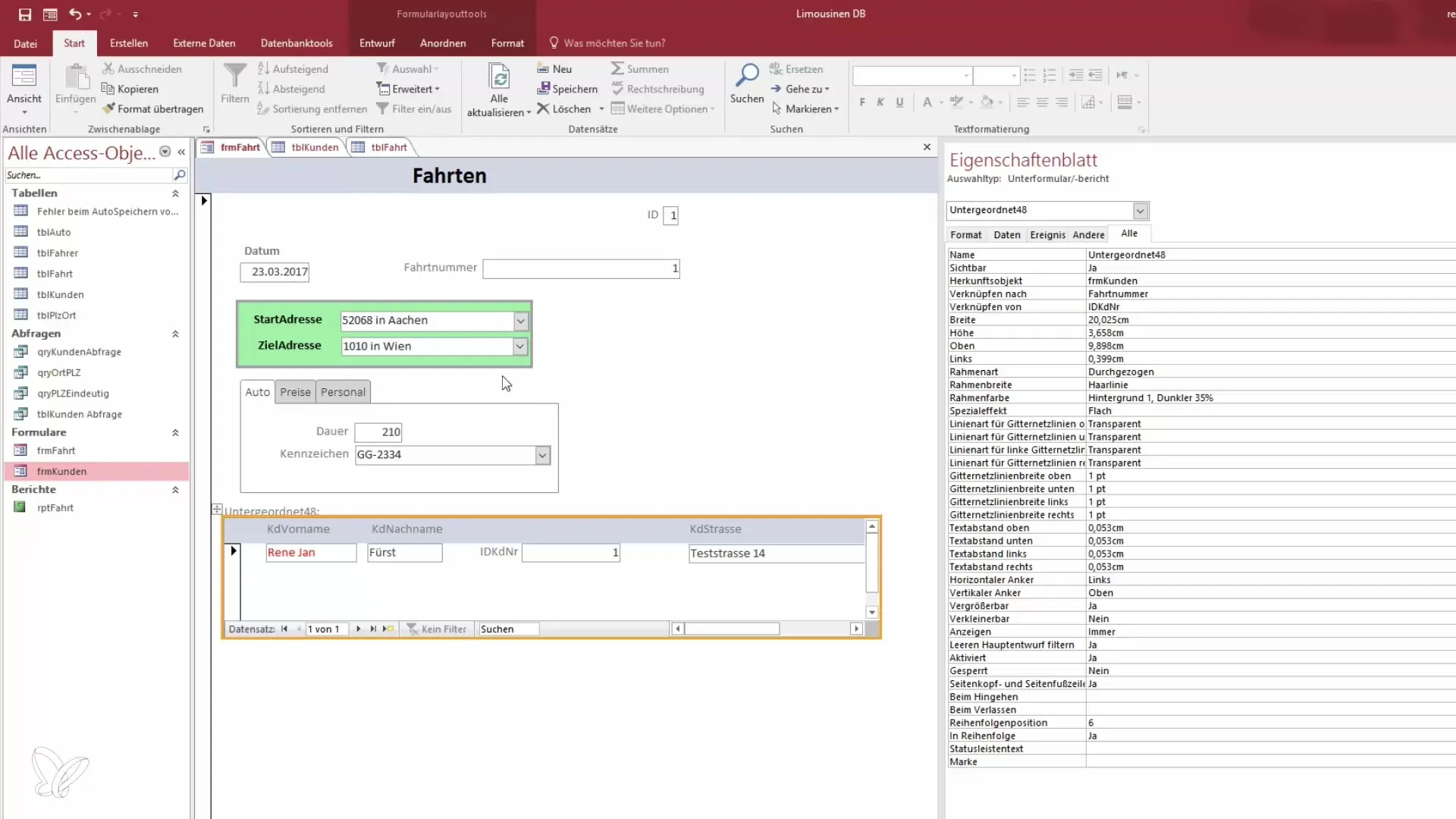
Z delom s podformularji dobiš močno strukturalno orodje za svojo podatkovno bazo, kar ti lahko zelo pomaga pri bolj kompleksnih poizvedbah po podatkih.
Povzetek – Vključitev podformularja v Access: Postani junak podatkov
Vstavljanje podformularjev v podatkovno bazo Access omogoča učinkovito predstavitev več podatkovnih zapisov in znatno izboljšuje uporabnost. Skrbna povezava med podatki je ključ do uspeha pri analizi podatkov.
Pogosto zastavljena vprašanja
Kako vstavim podformular v Access?Odpri načrtovalski pogled svojega glavnega obrazca, izberi "Podformular" in prilagodi velikost.
Kakšno nastavitev potrebujem za povezavo tabel?Številka vožnje podformularja mora biti povezana s številko stranke glavnega obrazca.
Ali lahko ustvarim več strank na vožnjo?Ja, za to moraš pravilno nastaviti referenčno integriteto.
Kako lahko prikažem podatke v podformularju?Preklopi na pogled obrazca po nastavitvi, da vidiš pripadajoče podatke.
Kaj lahko naredim s podatki v podformularju?Lahko narediš izračune in podatke prikažeš ali urejaš po potrebi.


